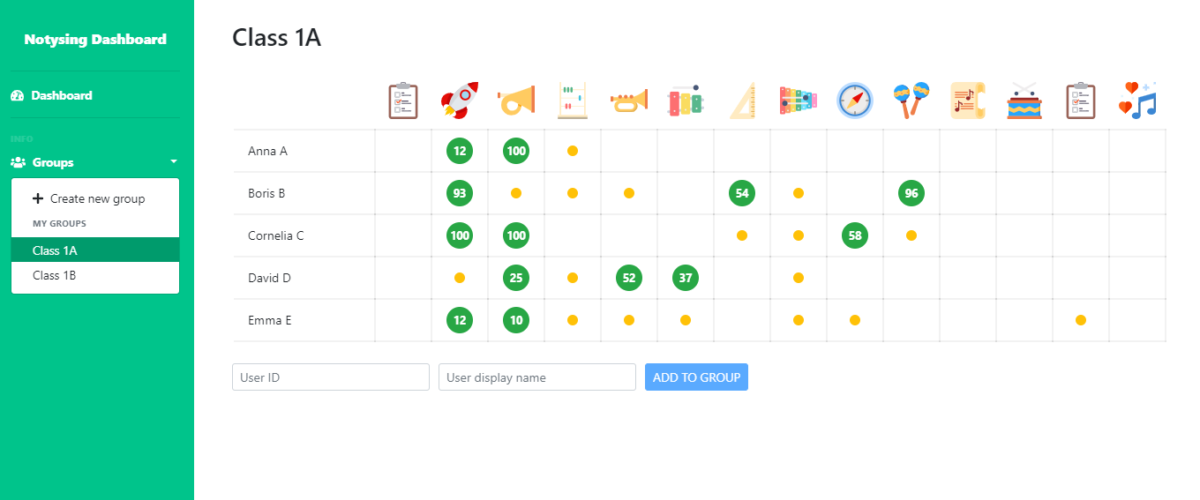”Notysing Dashboard”
I rapportpanelen ”Notysing Dashboard” kan lärare lägga till elever i grupper och följa deras framsteg i appen.
Du kan följa vilka lektioner eleverna klarat, och dessutom se deras procentuella poäng på varje lektion. Detta är värdefullt för att följa upp läxor, dela ut extra övningar på svåra områden och hjälpa till med betygsättning.
Lektionernas poäng räknar in dels hur många försök som behövts för att klara varje övning, och dels säkerheten i tonträff/timing för varje sjungen ton.
Elever kan läggas till rapportpanelen med e-postadresser, import från Google Classroom eller som anonyma användare för att förenkla efterlevnad av GDPR. Läs mer nedan.
Öppna Rapportpanelen
Skapa ett konto eller logga in
Om du inte förut använt Notysing, öppna rapportpanelen och skapa ett konto.
Om du tidigare använt Notysing-appen och skapat en profil, använd samma inloggningsmetod för att logga in i rapportpanelen, med email eller Google Login.
Skapa en grupp
Skapa en grupp genom att trycka på plus-knappen i sidomenyn. En grupp kan vara alla dina elever, en klass eller en mindre grupp.
Skapa anonyma elevkonton
Med anonyma elevkonton kan din skola använda Notysing utan att dela några personuppgifter med oss. Detta gör det enkelt att efterleva GDPR då vi inte lagrar eller bearbetar någon data om eleverna som kan knytas till någon fysisk person.
(Notysing skickar inte ljudinspelningar till våra servrar och ingen annan personlig data sparas under användandet)
- Klicka på knappen ”Create Anonymous Student Accounts” på Rapportpanelens förstasida
- Välj en lärar-kod. Detta är en slumpad kod som dina elever använder för att logga in. Du kan slumpa om för att få en ny kod som fungerar för dig.
- Välj eller skapa en ny grupp att importera eleverna till
- Klistra in en lista med användarnamn för eleverna, en på varje rad, från ett textdokument eller Excel (listan kan innehålla lösenord för varje elev separerat med komma, tab eller semikolon):
elev001, password123
elev002, BetterPassw0rd
elev003, qwerty123
När elevernas konton skapats kan de logga in i Notysing, direkt i webbläsaren eller i appen. De klickar på ”Har konto” -> ”Logga in med kod”, skriver in din lärarkod och sitt användarnamn och lösenord.
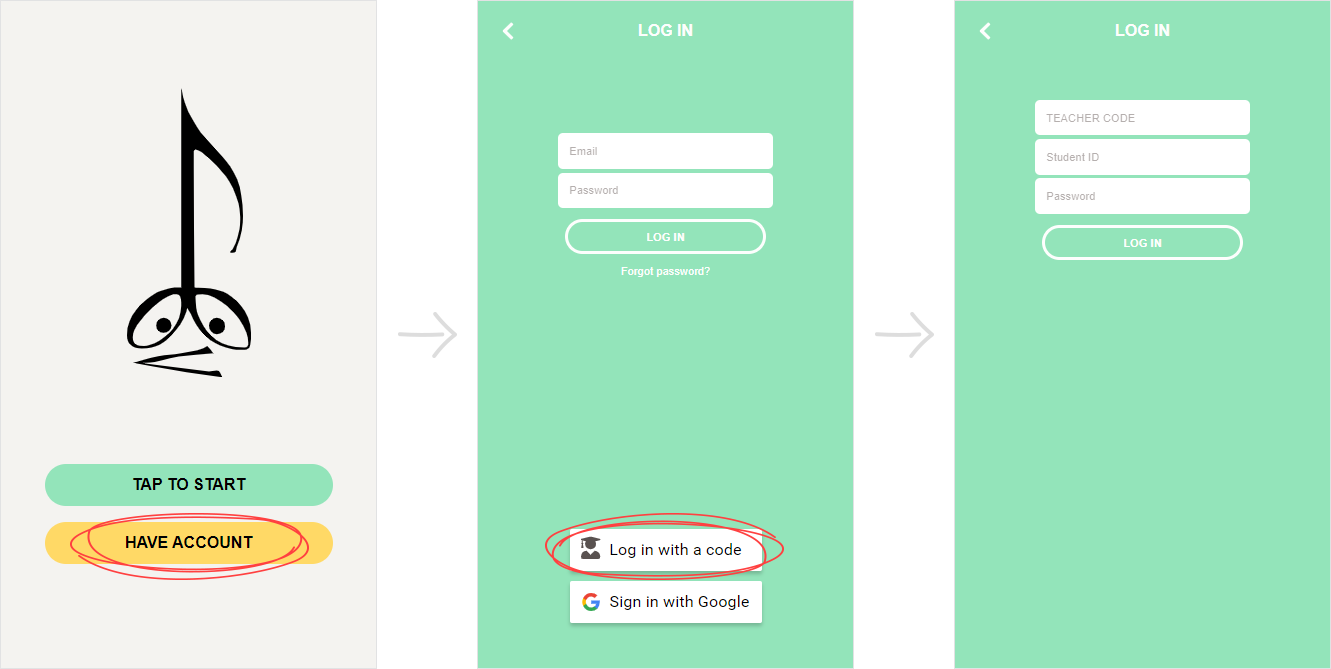
Notera: Använd inte någon identifierbar data som elevernas användarnamn eller lösenord. Identifierbar data är t.ex. personnamn eller födelsedatum. Vi föreslår att använda initialer, skolans elev-IDn eller helt enkelt löpnummer från klasslistan. Kolla med ditt dataskyddsombud vad som fungerar för er skola.
Importera elever från Google Classroom
Om du använder Google Classroom för att hantera konton så kan du automatiskt importera elever in i grupper.
- Klicka på knappen ”Import Users” på Rapportpanelens förstasida
- Välj ”Google Classroom” och klicka på Next för att godkänna rättigheterna för importen
- Välj vilket Google-klassrum du vill importera elever från
- Välj eller skapa en ny grupp att importera eleverna till
- Välj vilka elever från Google-klassrummet du vill importera och tryck på ”Import”
Eleverna är nu tillagda i gruppen.
Eleverna behöver logga in i Notysing-appen via Google Login-knappen på det konto som är kopplat till Google-klassrummet. Det fungerar inte att använda sin Google-adress i email-inloggningen.
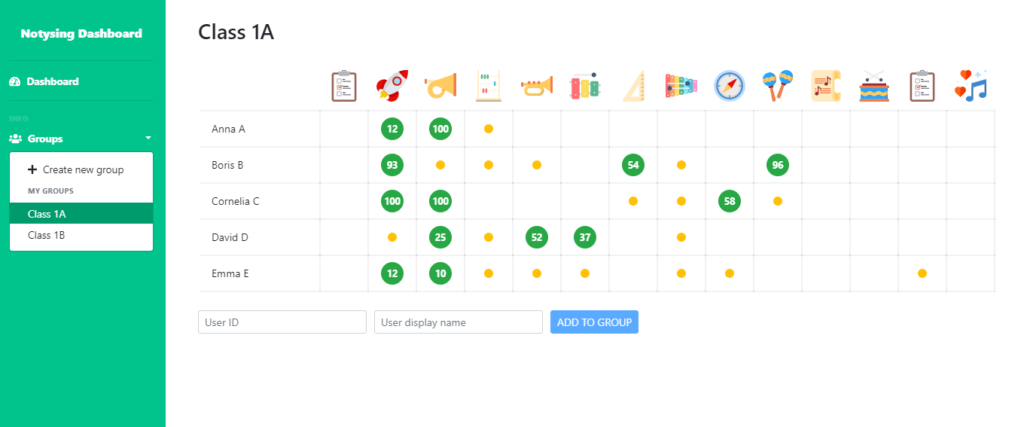
Du kan nu se avklarade lektioner i tabellen. Ladda om sidan för att uppdatera tabellen efterhand eleverna gör övningar.
Importera elever med e-postadresser
Du kan importera många elever i taget till dashboardgrupper med en lista av e-postadresser.
Be dina elever att:
- Öppna appen
- Trycka på användar-ikonen på huvud-sidan och skapa ett konto med sin e-postadress.
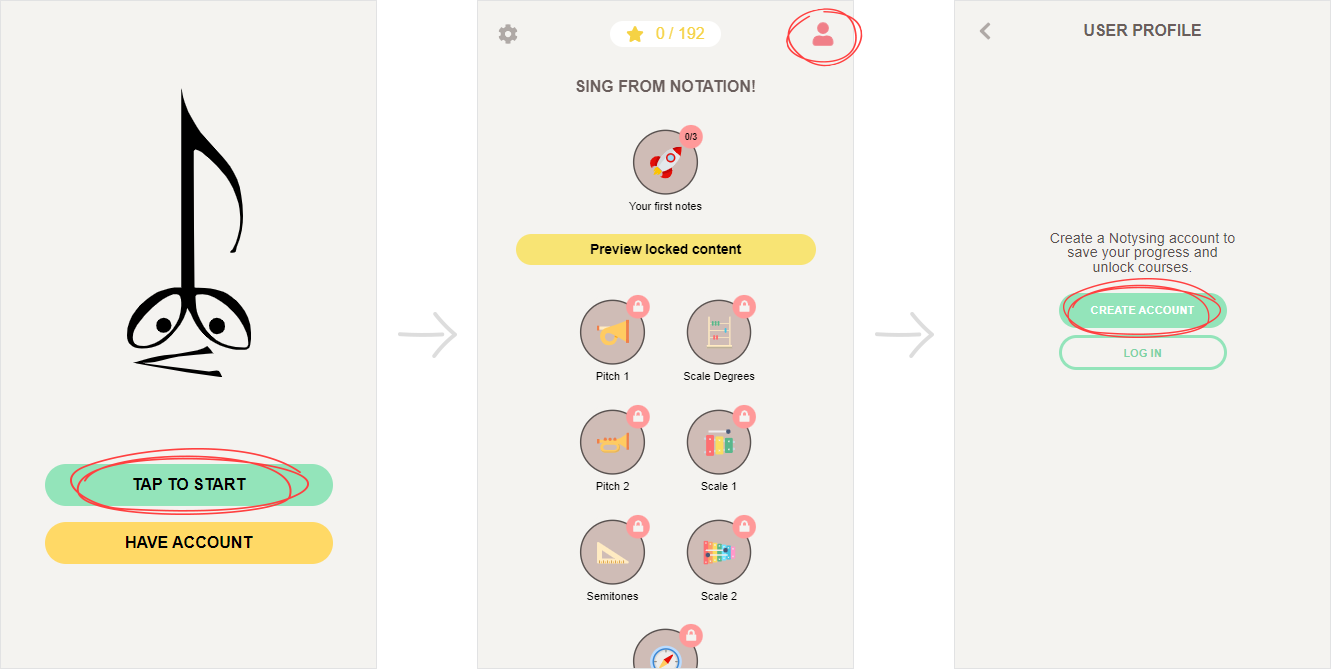
I rapportpanelen:
- Klicka på knappen ”Import Users” på Rapportpanelens förstasida
- Välj ”Email”
- Välj eller skapa en ny grupp att importera eleverna till
- Klistra in listan med e-postadresser, en på varje rad, från ett textdokument eller Excel (listan kan innehålla visningsnamn för varje elev separerat med komma, tab eller semikolon):
anna.a@skola.se, Anna A
boris.b@skola.se, Boris B
cornelia.c@school.com, Cornelia C
De elever som skapat konton med den e-postadressen kommer nu läggas till i den valda gruppen i rapportpanelen.
Om några elever inte lagts till så kanske de inte ännu skapat konton med den e-postadressen. När de skapat sina konton kan du importera hela listan in i samma grupp igen.
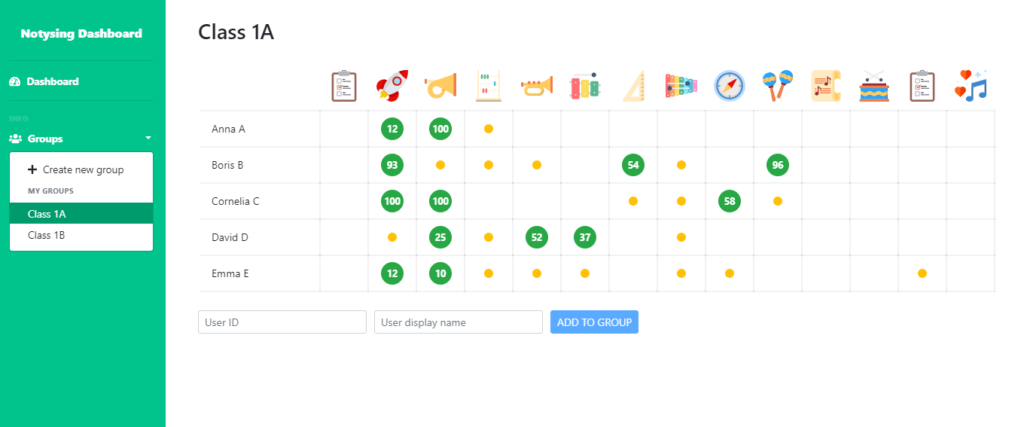
Du kan nu se avklarade lektioner i tabellen. Ladda om sidan för att uppdatera tabellen efterhand eleverna gör övningar.
Lägg till elever manuellt med e-postadress
Du kan lägga till elever i grupper med elevens e-postadress.
Be dina elever att:
- Öppna appen
- Trycka på användarikonen på huvudsidan och skapa ett konto med sin e-postadress.
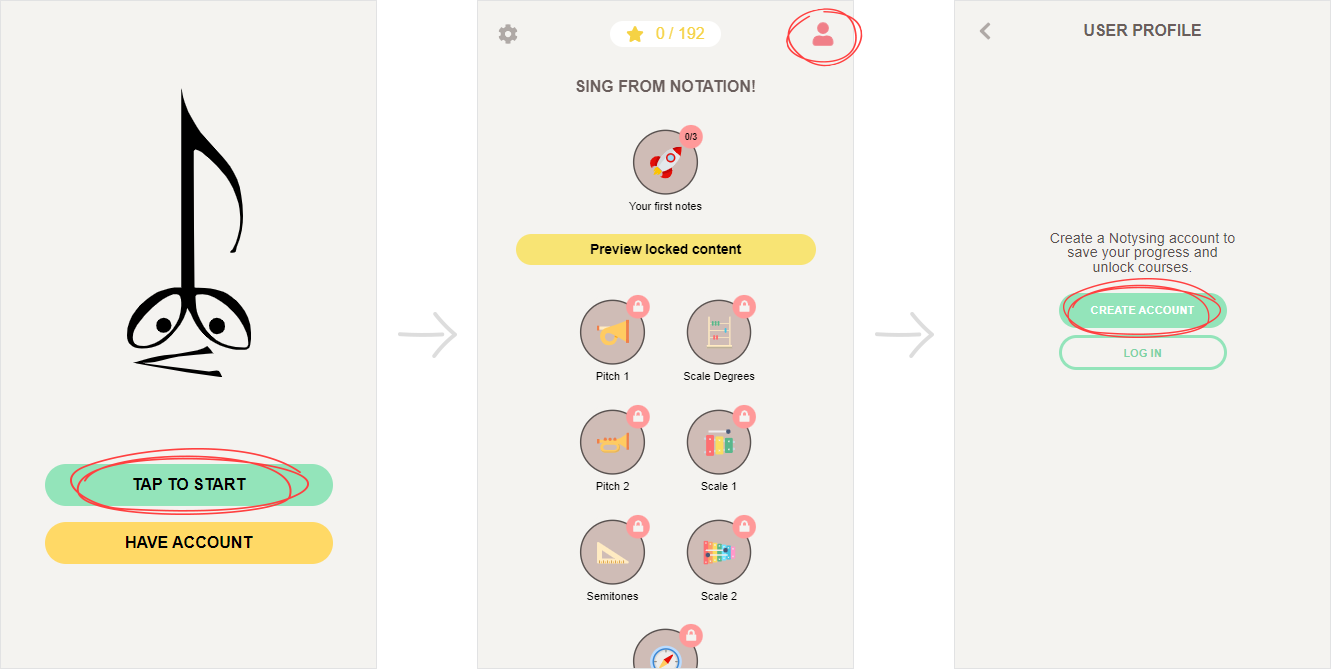
I rapportpanelen:
- Skriv in elevens e-postadress i fältet ”Email or User ID” i gruppen
- Skriv in ett visningsnamn för eleven
- Klicka på ”Add to group”
Användaren är nu tillagd i gruppen och du kan se avklarade lektioner i tabellen. Notera att eleven behöver skapa kontot innan det läggs till i rapportpanelen, finns inte kontot visas ett felmeddelande.
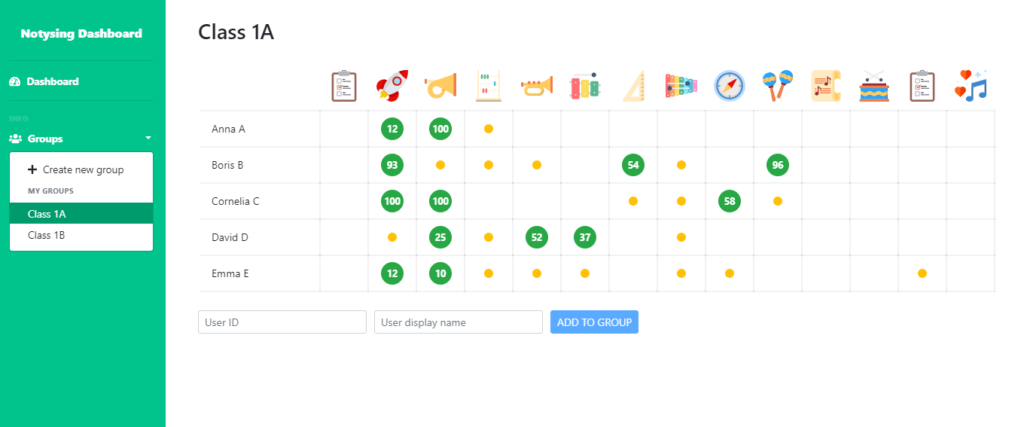
Du kan nu se avklarade lektioner i tabellen. Ladda om sidan för att uppdatera tabellen efterhand eleverna gör övningar.
Lägg till elever manuellt med användar-ID
För att lägga till elever i din grupp behöver du elevens användar-ID (”User ID”). Detta ID hittar man i appen.
Be dina elever att:
- Öppna appen
- Trycka på användar-ikonen på huvud-sidan för att komma till Profilsidan
- Trycka på ”Kopiera användar-ID”
- Klistra in sitt användar-ID i ett meddelande till dig
Använd dina vanliga kanaler för meddelanden, t.ex. e-post, SMS, Messenger eller något annat som fungerar för er skola.
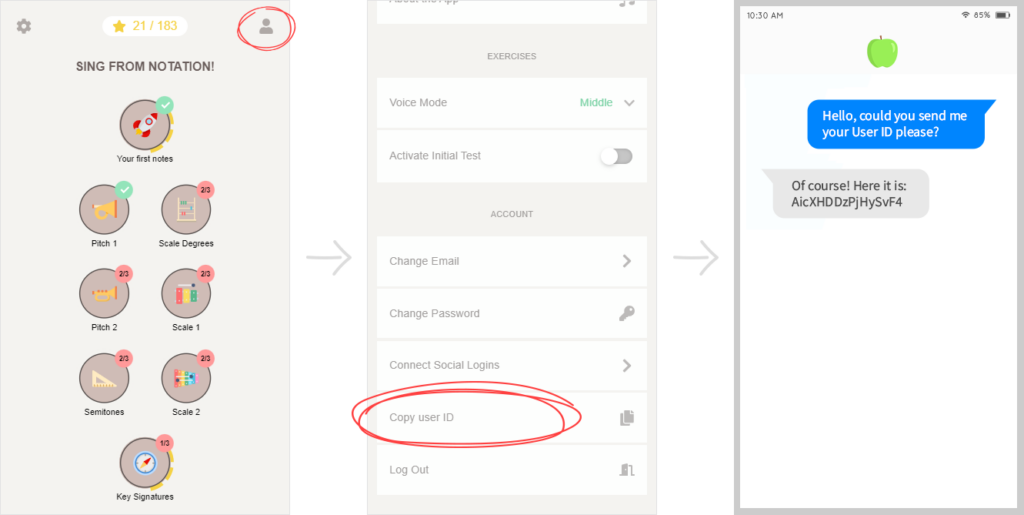
I rapportpanelen:
- Klistra in elevens användar-ID i fältet ”Email or User ID” i din grupp
- Skriv in ett visningsnamn för eleven i fältet ”User display mame”
- Tryck på ”Add to group”.
Användaren är nu tillagd i gruppen och du kan se avklarade lektioner i tabellen.
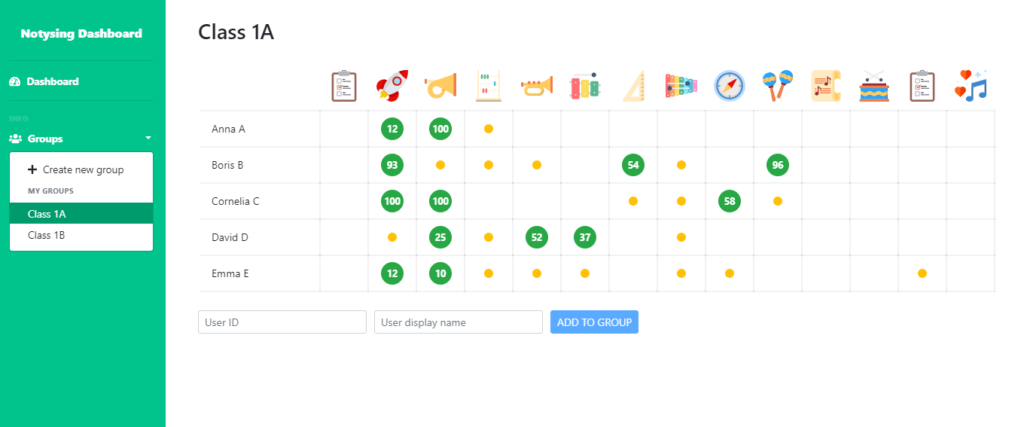
Ladda om sidan för att uppdatera tabellen efterhand eleverna gör övningar.